excel2007怎么不出现显示红色标志?不出现显示红色标志处理方法详解
时间:2025-05-17 | 作者: | 阅读:0如何解决excel 2007中不显示红色标志的问题?许多用户都遇到过这一难题。下面将为您详细介绍excel 2007中不显示红色标志的处理方法,希望对您有所帮助!
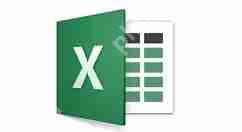
首先,启动Excel 2007软件,您会看到带有批注的单元格。如果右键点击这些单元格,会发现有“编辑批注”选项,这表明单元格中已插入批注,但没有显示红色标志,并且鼠标悬停时也不显示批注内容。
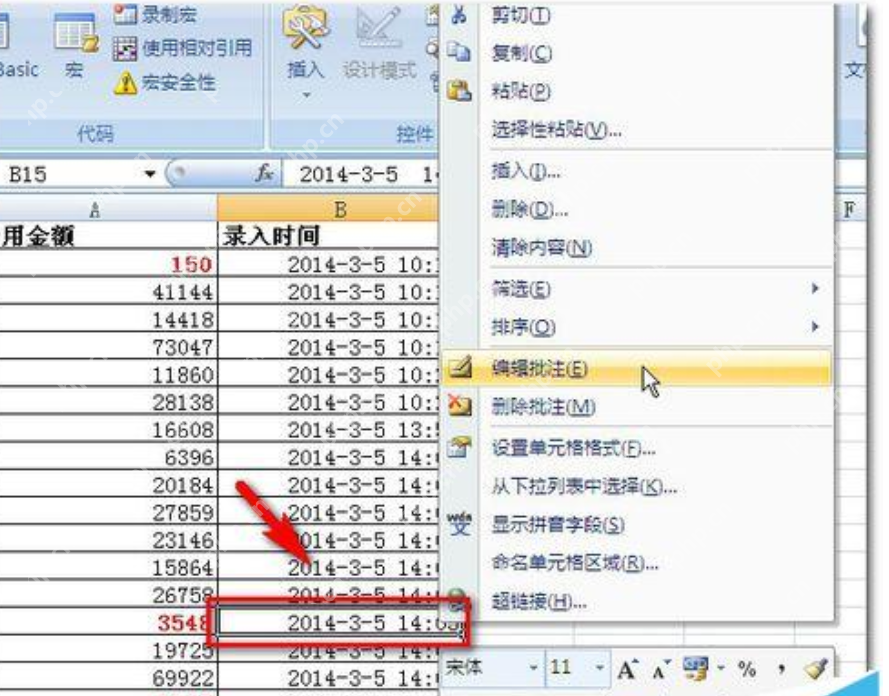 点击“编辑批注”时,才能看到批注内容。那么,如何设置以显示红色标志呢?请继续往下看。
点击“编辑批注”时,才能看到批注内容。那么,如何设置以显示红色标志呢?请继续往下看。
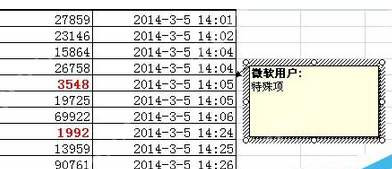 接下来,点击Office按钮,选择“Excel选项”。
接下来,点击Office按钮,选择“Excel选项”。
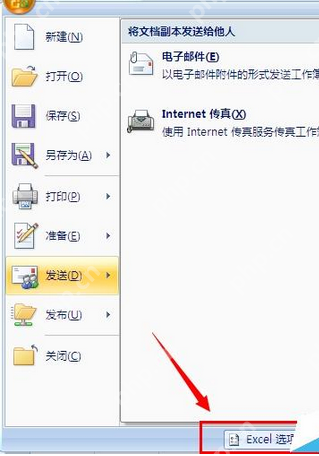 然后,选择“高级”选项卡,找到“显示”部分,找到“对于带批注的单元格,显示”选项,勾选第二个选项,并点击“确定”。
然后,选择“高级”选项卡,找到“显示”部分,找到“对于带批注的单元格,显示”选项,勾选第二个选项,并点击“确定”。
Excel相关攻略推荐:
如何在Excel中显示隐藏单元格?Excel显示隐藏单元格方法一览
Excel如何全选一列数据?全选一列数据的操作流程分享
Excel如何排序大写的数字?Excel排序大写数字图文教程
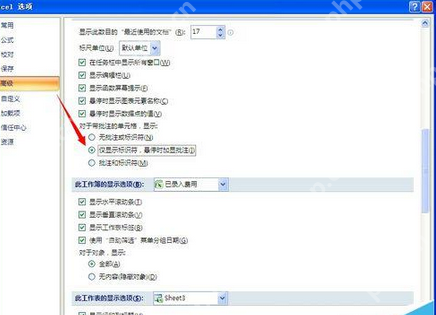 完成设置后,如下图所示,您将看到红色标志,并且当鼠标悬停在该单元格上时,会显示批注内容。
完成设置后,如下图所示,您将看到红色标志,并且当鼠标悬停在该单元格上时,会显示批注内容。
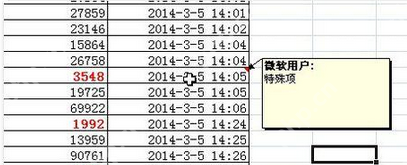 以上就是关于Excel 2007中不显示红色标志的处理方法的详细介绍,您学会了吗?如果还有疑问,请多多关注PHP中文网站的Excel 2007专区!
以上就是关于Excel 2007中不显示红色标志的处理方法的详细介绍,您学会了吗?如果还有疑问,请多多关注PHP中文网站的Excel 2007专区!
福利游戏
相关文章
更多-

- 淘宝怎么选品?新手必看选品教程
- 时间:2025-07-29
-

- 国家育儿补贴申请入口
- 时间:2025-07-29
-

- 育儿补贴申请入口 2025国家育儿补贴申请入口
- 时间:2025-07-29
-

- 淘宝怎么拍摄主图?高质量主图拍摄教程
- 时间:2025-07-29
-
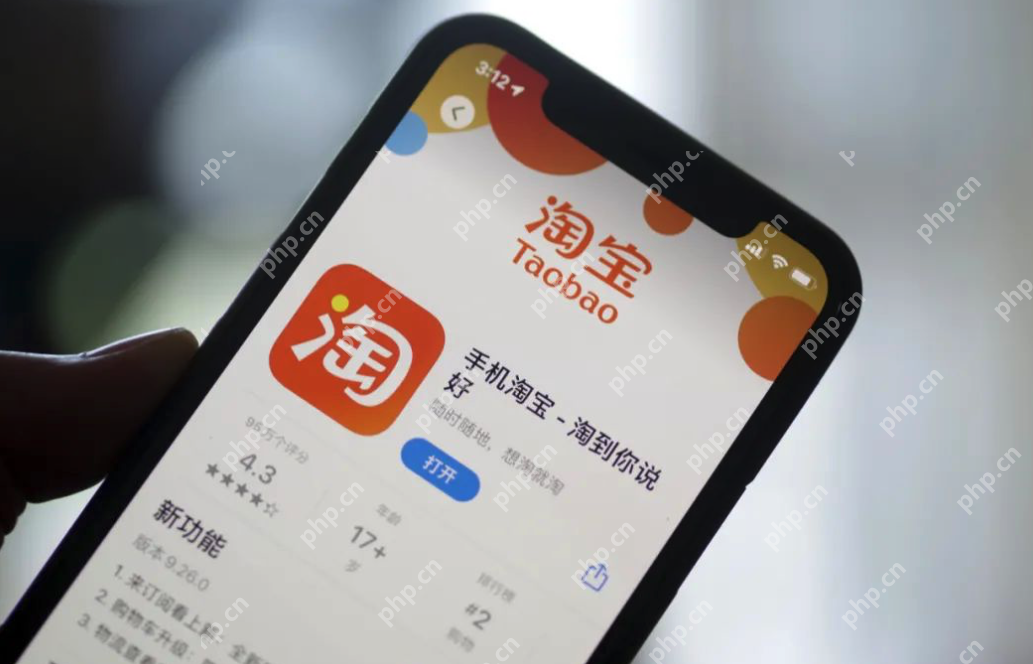
- 淘宝怎么设置优惠券?营销工具使用教程
- 时间:2025-07-29
-

- 淘宝怎么处理售后?售后服务技巧教程
- 时间:2025-07-29
-

- 抖音无法切换登录账号是怎么回事 抖音登不上另一个号怎么办
- 时间:2025-07-29
-

- 淘宝怎么开店?淘宝开店教程
- 时间:2025-07-29
大家都在玩
热门话题
大家都在看
更多-
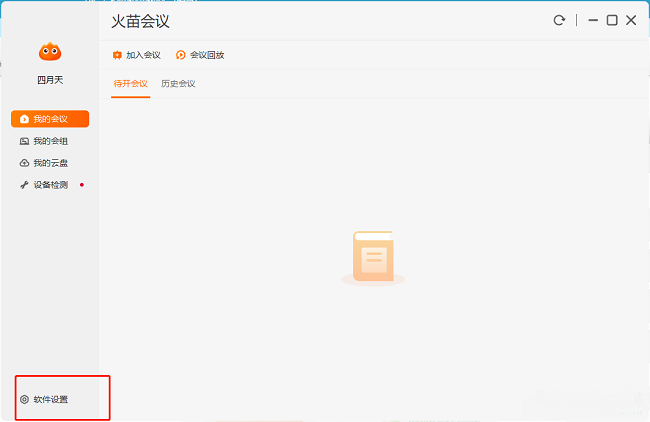
- 火苗会议怎么设置会议录像保存位置
- 时间:2025-08-22
-

- 虚拟货币免费看行情软件 十大虚拟币交易所软件
- 时间:2025-08-22
-

- 比特币网站哪个好 全球比特币网站2025排名
- 时间:2025-08-22
-

- 华尔街巨鲸吞食以太坊:35天购入83万枚ETH背后的定价权争夺战解读
- 时间:2025-08-22
-
- Dynadot推出支持BTC等加密货币交易的域名市场平台NameClub
- 时间:2025-08-22
-
- 日本时尚品牌ANAP增持6.26枚BTC,总持仓增至1006.31枚
- 时间:2025-08-22
-
- 全链网:00开始
- 时间:2025-08-22
-

- Key社新作《anemoi》开场动画 发售日公布
- 时间:2025-08-22



























